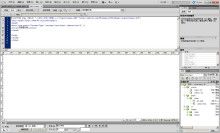Adobe Dreamweaver
Adobe Dreamweaver,简称“DW”,中文名称"梦想编织者",是美国MACROMEDIA公司开发的集 网页制作和管理网站于一身的所见即所得网页编辑器,它是第一套针对专业网页 设计师特别发展的视觉化网页开发工具,利用它可以轻而易举地制作出跨越平台限制和跨越 浏览器限制的充满动感的网页。
Adobe Dreamweaver使用所见即所得的接口,亦有 HTML( 标准通用标记语言下的一个应用)编辑的功能。它有Mac和Windows系统的版本。随Micromedia被Adobe收购后,Adobe也开始计划开发 Linux版本的Dreamweaver了。 Dreamweaver自MX版本开始,使用了Opera的 排版引擎"Presto" 作为 网页预览。
中文名
梦想编织者
外文名
Adobe Dreamweaver
简 称
DW
开发商
Adobe
软件语言
英文版、中文版
授权类型
共享(收费)软件
软件类别
国外软件/网页制作
目录
1发展历程
2历史版本
▪ 版本介绍 ▪ 版本发布3工作界面
▪ 初识界面 ▪ 启动面板 ▪ 对象面板 ▪ 属性面板4功能介绍
▪ 功能特色 ▪ 具体功能 ▪ 新增功能
▪ 集成增强
5快捷键
▪ 文件菜单 ▪ 编辑菜单 ▪ 页面视图 ▪ 查看页面元素 ▪ 代码编辑 ▪ 编辑文本 ▪ 格式化文本 ▪ 查找和替换文本 ▪ 处理表格 ▪ 处理框架 ▪ 处理层 ▪ 处理对象
▪ 管理超链接
▪ 在浏览器中预览
▪ 在浏览器中调试
▪ 站点管理和FTP
▪ 站点地图
▪ 播放插件
▪ 处理模板
▪ 插入对象
▪ 历史纪录面板
▪ 打开和关闭面板
▪ 获得帮助
6CSS 最佳做法
7优缺点
▪ 软件优点
▪ 软件缺点
8系统要求
▪ Windows ▪ Mac OS9CS5
10CS6
11CC 更新说明
12DREAMWEAVER
▪ DW CS3 ▪ DW CS41发展历程
Dreamweaver 1.0发布于1997年12月,由之前的Macromedia公司发布。
Dreamweaver 2.0,发布于1998年12月。
Dreamweaver 3.0,发布于1999年12月。Dreamweaver 3.0不足3M,是个经典版本。无论是多破的机器,速度特快,功能够用。此时的Dreamweaver已经是一个集网页创作和站点管理两大利器于一身的超重量级的创作工具。
2历史版本编辑
版本介绍
Dreamweaver 2.0版本具有强大的站点管理功能,内置FTP软件可以直接上传主页;所见即所得的页面编辑方式;支持Styles Sheet样式表单,创造丰富的页面效果;支持Layer层,并可使用Timeline时间轴制作动态网页;内置Behavior行为,为网页增加交互功能;提供模板和库可以加速页面的生成和制作;支持外部插件,提供无限的扩展能力。
版本发布
|
Macromedia时代
|
Dreamweaver 1.0
|
|
Dreamweaver 2.0
|
|
|
Dreamweaver 2.01
|
|
|
Dreamweaver 3
|
|
|
Dreamweaver 4
|
|
|
Dreamweaver 5
|
|
|
Dreamweaver MX
|
|
|
Dreamweaver MX 2004
|
|
| Dreamweaver 8.0 | |
|
Adobe时代
|
DreamWeaver CS3
|
|
DreamWeaver CS4
|
|
|
Dreamweaver CS5
|
|
|
Dreamweaver CS5.5
|
|
|
Dreamweaver CS6
|
|
| 2013 | Dreamweaver Creative Cloud(CC) |
3工作界面
初识界面
安装后,它会自动在 Windows 的菜单中创建程序组。与 FrontPage有很大的不同,它 把工具栏省去了,然后增加了几个浮动的工具栏。在 Dreamwaver3.0 中,它的工具栏全是浮动工具栏,可以将工具栏缩小,也可以关闭。在专业 术语里面,他们叫“浮动面板”,利用浮动面板来控制对页面的编写,而不是利用烦琐的 对话框,这是 Dreamwaver3.0 编辑网页中最值得人赞赏的特性。通过在浮动面板中进行属性设置,这样就直接可以在文档中看到结果,避免了中间过程,提高了工作效率。但对于熟悉了微软的 应用程序的用户来说,开始的时候可能很不习惯。先来介绍它的三个最重要的浮动面板。
启动面板
启动面板主要用来 快速启动相应的任务,或显示/隐藏相应的浮动面板。如果启动面板是竖的,那么,可以点击它右下角的一个小按钮,它就可以变成横向的了,这时,可能会发现,它的状态栏上也有这个面板上的所有选项。这也就为网页制作者提供了方便。可以直接从右下角点击相应的栏目进入想要进入的对话框。
对象面板
对象面板主要功能相当于插入菜单,主要是向 网页中插入一些对象,如表格,框架, 图象,层,Flash 动画等,它通过一个下拉菜单,把要插入的选项都包括在了其中。
每一个选项中都有若干个图标,只要在图表上单击一下,就可以插入想要插入的对象了。
属性面板
属性面板会随着编辑的内容而变化,这个图是文字属性面板,它里面包含了所要编辑的文字的所有内容,包括 字体, 颜色,大小,连接,缩进等,它的右下角还有一个向下的小三角箭头,单击它,会展开属性面板,它把一些不常用的属性也列出来。展开后,箭头会变成向上,单击它,又会使属性面板复原。属性面板很多,还有图象属性控制面板,层属性控制面板等对象的属性控制面板,用户只要选择要编辑的对象,它就会自动变化,挺方便的。用户对所有由启动面板弹出来的浮动面板在被打开后,可以重新组合,可以将经常用的面板单独地拉出来,只需要将 鼠标放到想要拉的按钮上面,然后按住左键拖动就可以了,同理,把他们组合也是一样,用鼠标拖动后,放到上面就可以。
4功能介绍
功能特色
借助共享型用户界面设计, 在 Adobe Creative Suite 4 的不同组件之间更快、更明智地工作。使用工作区切换器可以从一个工作环境快速切换到下一个环境。
具体功能
CS6新增功能
利用 Adobe DreamweaverCS6 软件中改善的 FTP 性能,更高效地传输大型文件。更新的“实时视图”和“多屏幕预览”面板可呈现 HTML5 代码,使您能检查自己的工作。
自适应网格
可响应的自适应网格版面
使用响应迅速的 CSS3 自适应网格版面,来创建跨平台和跨 浏览器的兼容网页设计。利用简洁、业界标准的代码为各种不同设备和计算机开发项目,提高工作效率。直观地创建复杂网页设计和页面版面,无需忙于编写代码。
改善FTP 性能
利用重新改良的多线程 FTP 传输工具节省上传大型文件的时间。更快速高效地上传网站文件,缩短制作时间。
Catalyst 集成
Adobe Business Catalyst 集成
使用 Dreamweaver 中集成的 Business Catalyst 面板连接并编辑您利用Adobe Business Catalyst(需另外购买)建立的网站。利用托管解决方案建立电子商务网站。
增强型 jQuery 移动支持
使用更新的 jQuery 移动框架支持为 iOS 和 Android 平台建立本地应用程序。建立触及移动受众的应用程序,同时简化您的移动开发工作流程。
更新的 PhoneGap 支持
更新的 Adobe PhoneGap 支持可轻松为 Android 和 iOS 建立和封装本地应用程序。通过改编现有的 HTML 代码来创建移动应用程序。使用 PhoneGap 模拟器检查您的设计。
CSS3 转换
将 CSS 属性变化制成动画转换效果,使网页设计栩栩如生。在您处理网页元素和创建优美效果时保持对网页设计的精准控制。
更新的实时视图
使用更新的“实时视图”功能在发布前测试页面。“实时视图”现已使用最新版的 WebKit 转换引擎,能够提供绝佳的 HTML5 支持。
更新的多屏幕预览面板
利用更新的“多屏幕预览”面板检查智能手机、平板电脑和台式机所建立项目的显示画面。该增强型面板能够让您检查 HTML5 内容呈现。
CS5后的新增功能
借助Adobe Dreamweaver CS5.5 软件充满自信地进行设计、构建最新的HTML5 和CSS3 网站、令交互性更上一层楼。 同时为多个设备进行设计,并对全面的代码检查充满自信。
“多屏幕预览”面板
借助“多屏幕预览”面板,为智能手机、Tablet 和个人计算机进行设计。 借助媒体查询支持,开发人员可以通过一个面板为各种设备设计样式并实现渲染可视化。
CSS3/HTML5 支持
通过CSS 面板设置样式,该面板经过更新可支持新的CSS3 规则。设计视图现支持媒体查询,在您调整屏幕尺寸的同时可应用不同的样式。 使用HTML5 进行前瞻性的编码,同时提供代码提示和设计视图渲染支持。
JQuery集成
借助jQuery 代码提示加入高级交互性。 jQuery 是行业标准JavaScript 库,允许您为网页轻松加入各种交互性。 借助针对手机的起动模板快速启动。
借助PhoneGap 构建本机Android 和iOS 应用程序
借助新增的PhoneGap 功能为Android 和iOS 构建并打包本机应用程序。 借助PhoneGap 构建本机Android 和iOS 应用程序。
新增功能
实时视图新增功能
借助 Dreamweaver CS4中新增的实时视图在真实的 浏览器环境中设计 网页, 同时仍可以直接访问 代码。呈现的屏幕内容会立即反映出对代码所做的更改。
针对 Ajax和 JavaScript框架的代码提示新增功能。
借助改进的 JavaScript核心对象和基本数据类型支持, 更快速、准确地编写 JavaScript。通过集成包括 jQuery、 Prototype和 Spry在内的流行JavaScript 框架, 充分利用 Dreamweaver CS4的扩展编码功能。
相关文件新增功能
源代码, 在“设计”视图中查看父页面。
集成编码增强功能
领略内建代码提示的强大功能, 令 HTML、 JavaScript、 Spry和 jQuery等Ajax 框架、原型和几种服务器语言中的编码更快、更清晰。
代码导航器新增功能
新增的“代码导航器”功能可显示影响当前选定内容的所有代码源, 如CSS 规则、 服务器端包括、外部 JavaScript功能、Dreamweaver 模板、iframe 源文件等。
Adobe AIR 创作支持新增功能
在 Dreamweaver中直接新建基于 HTML和 JavaScript的 Adobe AIR 应用程序。在 Dreamweaver中即可预览 AIR 应用程序。使 Adobe AIR 应用程序随时可与 AIR 打包及代码签名功能一起部署。
FLV 支持增强功能
通过轻松点击和符合标准的编码将FLV 文件集成到任何网页中 - 无需 Adobe FLASH 软件知识。设计时在 Dreamweaver 全新的实时视图中播放 FLV 影片。
支持领先技术
在支持大多数领先 Web 开发技术的工具中进行设计和编码, 这些技术包括 HTML、 XHTML、 CSS、 XML、 JavaScript、 Ajax、 PHP、 Adobe ColdFusion软件和 ASP。
学习最佳做法
参考 CSS最佳做法实现可视化设计并辅以通俗易懂的实用概念说明。在支持可访问性和最佳做法的同时创造 Ajax驱动的交互性。
集成增强
通过跨产品线的直接通信和交互, 充分利用 Dreamweaver CS4 和其它 Adobe 工具的智能集成和强大功能, 包括 Adobe FLASH CS4 Professional、FIREWORKS CS4、Photoshop CS4 和 Device Central CS4 软件。
Adobe InContext Editing新增功能
在 Dreamweaver 中设计页面, 使最终用户能使用 Adobe InContext Editing 在线服务编辑他们的网页, 无需帮助或使用其它软件。作为 Dreamweaver 设计人员, 您可以限制对特定页面、特殊区域的更改权, 甚至可以自定格式选项。
Subversion 集成新增功能
在 Dreamweaver 中直接更新站点和登记修改内容。Dreamweaver CS4 与 Subversion 软件紧密集成, 后者是一款开放源代码版本控制系统, 可以提供更强大的登记/注销体验。
跨平台支持增强功能
随心所欲, 尽情工作: Dreamweaver CS4 可用于基于 Intel 或 PowerPC的 Mac、Microsoft Windows XP 以及 Windows Vista系统。在首选系统中设计, 交付跨平台、可靠、一致、高性能的成果。
5快捷键
在运用DW的过程中,熟练的使用快捷键,制作网页时能达到事半功倍的效果。
文件菜单
新建文档 Ctrl+N ,或直接在软件启动后的窗口中的[新建]下选择HTML。
打开一个 HTML文件 Ctrl+O或者将文件从[文件管理器]或[站点] 窗口拖动到[文档]窗口中,或者直接在软件启动后窗口中[打开最近的项目]下方的[选择]来打开一个HTML文件
在框架中打开 Ctrl+Shift+O
关闭 Ctrl+W
保存 Ctrl+S
另存为 Ctrl+Shift+S
检查链接 Shift + F8
退出 Ctrl+Q
编辑菜单
撤消 Ctrl+Z
重复 Ctrl+Y 或 Ctrl+Shift+Z
剪切 Ctrl+X 或Shift+Del
拷贝 Ctrl+C 或Ctrl+Ins
粘贴 Ctrl+V 或Shift+Ins
清除 Delete
全选 Ctrl+A
选择父标签 Ctrl+Shift+<
选择子标签 Ctrl+Shift+>
查找和替换 Ctrl+F 查找下一个 F3
缩进代码 Ctrl+Shift+]
左缩进代码 Ctrl+Shift+[
平衡大括弧 Ctrl+’
启动外部编辑器 Ctrl+E
参数选择 Ctrl+U
页面视图
标准视图 Ctrl+Shift+F6
布局视图 Ctrl+F6
工具条 Ctrl+Shift+T
查看页面元素
可视化助理 Ctrl+Shift+I
标尺 Ctrl+Alt+R
显示网格 Ctrl+Alt+G
靠齐到网格 Ctrl+Alt+Shift+G
头内容 Ctrl+Shift+W
页面属性 Ctrl+Shift+J
代码编辑
切换到设计视图 Ctrl+Tab
打开快速标签 编辑器 Ctrl+T
选择父标签 Ctrl+Shift+<
平衡大括弧 Ctrl+’
全选 Ctrl+A
拷贝 Ctrl+C
查找和替换 Ctrl+F
查找下一个 F3
替换 Ctrl+H
粘贴 Ctrl+V
剪切 Ctrl+X
重复 Ctrl+Y
撤消 Ctrl+Z
切换断点 Ctrl+Alt+B
向上选择一行 Shift+Up
向下选择一行 Shift+Down
选择左边字符 Shift+Left
选择右边字符 Shift+Right
向上翻页 Page Up
向下翻页 Page Down
向上选择一页 Shift+Page Up
向下选择一页 Shift+Page Down
选择左边单词 Ctrl+Shift+Left
选择右边单词 Ctrl+Shift+Right
移到行首 Home
移到行尾 End
移 动到代码顶部 Ctrl+Home
移 动到代码尾部 Ctrl+End
向上选择到代码顶部 Ctrl+Shift+Home
向下选择到代码顶部 Ctrl+Shift+End
编辑文本
创建新段落 Enter
插入换行 Shift+Enter
插入不换行空格 Ctrl+Shift+Spacebar
拷贝文本或对象到页面其他位置 Ctrl+拖动选取项目到新位置
选取一个单词 双击
将选定项目添加到库 Ctrl+Shift+B
在设计视图和代码编辑器之间切换 Ctrl+Tab
打开和关闭[属性]检查器Ctrl+Shift+J
检查拼写 Shift+F7
格式化文本
缩进 Ctrl+]
左缩进 Ctrl+[
格式>无 Ctrl+0 (零)
段落格式 Ctrl+Shift+P
应用标题1到6到段落 Ctrl+1 到 6
对齐>左对齐 Ctrl+Shift+Alt+L
对齐>居中 Ctrl+Shift+Alt+C
对齐>右对齐 Ctrl+Shift+Alt+R
加粗选定文本 Ctrl+B
倾斜选定文本 Ctrl+I
编辑样式表 Ctrl+Shift+E
查找和替换文本
查找 Ctrl+F
查找下一个/再查找 F3
替换 Ctrl+H
处理表格
选择表格(光标在表格中) Ctrl+A
移动到下一单元格 Tab
移动到上一单元格 Shift+Tab
插入行(在当前行之前) Ctrl+M
在表格末插入一行 在最后一个单元格 Tab
删除当前行 Ctrl+Shift+M
插入列 Ctrl+Shift+A
删除列 Ctrl+Shift+ - (连字符)
合并单元格 Ctrl+Alt+M
拆分单元格 Ctrl+Alt+S
更新表格布局(在“快速表格编辑”模式中强制重绘) Ctrl+Spacebar
处理框架
选择框架 框架中Alt+点击
选择下一框架或框架页 Alt+右方向键
选择上一框架或框架页 Alt+左方向键
选择父框架 Alt+上 方向键
选择子框架或框架页 Alt+下方向键
添加新框架到框架页 Alt+从框架边界拖动
使用推模式添加新框架到框架页 Alt+Ctrl+从框架边界拖动
处理层
选择层 Ctrl+Shift+点击
选择并移 动层 Shift+Ctrl+拖动
从选择中添加或删除层 Shift+点击层
以象素为单位移 动所选层 上方向键
按靠齐增量移 动所选层 Shift+方向键
以象素为单位调整层大小 Ctrl+方向键
以靠齐增量为单位调整层大小 Ctrl+Shift+方向键
将所选层与最后所选层的顶部/底部/左边/右边对齐 Ctrl+上/下/左/右方向键
统一所选层宽度 Ctrl+Shift+[
统一所选层高度 Ctrl+Shift+]
创建层时切换嵌套设置 Ctrl+拖动
切换网格显示 Ctrl+Shift+Alt+G
靠齐到网格 Ctrl+Alt+G
处理对象
添加对象到时间轴 Ctrl+Alt+Shift+T
添加关键帧 Shift+F9
删除关键帧 Delete
改变图象源文件属性 Double+点击 图象
在外部编辑器中编辑图象 Ctrl+双击图象
管理超链接
创建超链接(选定文本) Ctrl+L
删除超链接 Ctrl+Shift+L
拖动并投放以从文档创建超链接 选取文本,图象或对象,然后Shift+拖动选择到[站点]窗口中的文件
拖动并投放以使用[属性]检查器创建超链接 选取文本,图象或对象,然后拖动[属性]检查器的指向文件图表到[站点]窗口的文件
在Dreamweaver打开链接文档 Ctrl+双击链接
检查选定链接 Shift+F8
检查整个站点中的链接 Ctrl+F8
在浏览器中预览
在主浏览器中预览 F12
在次要浏览器中预览 Ctrl+F12
在浏览器中调试
在主浏览器中调试 Alt+F12
在次要浏览器中调试 Ctrl+Alt+F12
站点管理和FTP
创建新文件 Ctrl+Shift+N
创建新文件夹 Ctrl+Shift+Alt+N
打开选定 Ctrl+Shift+Alt+O
从远程FTP站点下载选定文件或文件夹 Ctrl+Shift+D或将文件从[站点]窗口的[远程]栏拖动到[本地]栏
将选定文件或文件夹上载到远程FTP站点 Ctrl+Shift+U或将文件从[站点]窗口的[本地]栏拖动到[远程]栏
取出 Ctrl+Shift+Alt+D
存回 Ctrl+Shift+Alt+U
查看站点地图 Alt+F8
刷新远端站点 Alt+F5
站点地图
查看站点文件 F8
刷新本地栏 Shift+F5
设为根 Ctrl+Shift+R
链接到现存文件 Ctrl+Shift+K
改变链接 Ctrl+L
删除链接 Delete
显示/隐藏链接 Ctrl+Shift+Y
显示页面标题 Ctrl+Shift+T
重命名文件 F2
放大站点地图 Ctrl+ + (plus)
缩小站点地图 Ctrl+ - (hyphen)
播放插件
播放插件 Ctrl+Alt+P
停止插件 Ctrl+Alt+X
播放所有插件 Ctrl+Shift+Alt+P
停止所有插件 Ctrl+Shift+Alt+X
处理模板
创建新的可编辑区域 Ctrl+Alt+V
插入对象
任何对象(图象,Shockwave影片等) 文件从[资源管理器]或[站点]窗口拖动到[文档]窗口
图象 Ctrl+Alt+I
表格 Ctrl+Alt+T
Flash影片 Ctrl+Alt+F
Shockwave和Director影片 Ctrl+Alt+D
命名锚记 Ctrl+Alt+A
历史纪录面板
打开[历史纪录] 面板 Shift F10
开始/停止录制命令 Ctrl+Shift+X
播放录制好的命令 Ctrl+P
打开和关闭面板
对象 Ctrl+F2
属性 Ctrl+F3
站点文件 F5
站点地图 Ctrl+F5
资源 F11
CSS样式 Shift+F11
HTML样式 Ctrl+F11
行为 Shift+F3
历史纪录 Shift+F10
时间轴 Shift+F9
代码检查器 F10
框架 Shift+F2
层 F2
参考 Ctrl+Shift+F1
显示/隐藏浮动面板 F4
最小化所有窗口 Shift+F4
最大化所有窗口 Alt+Shift+F4
获得帮助
使用Dreamweaver[帮助主题] F1
参考 Shift+F1
Dreamweaver支持中心 Ctrl+F1
6CSS 最佳做法
无需编写代码即可实施 CSS最佳做法。在“属性”面板中新建 CSS 规则, 并在样式级联中清晰、简单地说明每个属性的相应位置。
全面的 CSS 支持增强功能
使用 Dreamweaver CS4中增强的 CSS实施工具令您的网站脱颖而出。借助“设计”和“实时视图”中的即时可视反馈, 在“属性”面板中快速定义和修改CSS 规则。使用新增的“相关文件”和“代码导航器”功能找到定义特定 CSS 规则的位置。
学习资源增强功能
借助 Dreamweaver CS4中丰富的产品随附教程掌握 Web 构建技能。通过由社区推动的帮助系统与最新 Web 技术保持同步。
更广阔的 Dreamweaver 社区增强功能
从广阔的 Dreamweaver 社区受益, 它包括在线Adobe Design Center和 Adobe Developer Connection、培训与研讨会、开发人员认证计划以及用户论坛。
在线服务
轻击鼠标从 Dreamweaver 访问在线服务, 与同事或客户共享屏幕、从在线社区获得所需的搜索结果并快速找到创意灵感。了解针对创意专业人士的更多在线服务
掌控内容
使客户能从浏览器中直接更新他们的网页。无需数据库或复杂的编码即可将动态数据添加到站点。
将任何 Adobe PhotoshopPSD 文档插入 Dreamweaver 即可创建出图像智能对象。智能对象与源文件紧密链接。无需打开 Photoshop 即可在 Dreamweaver 中更改源图像和更新图像。
HTML数据集新增功能
无需掌握数据库或XML 编码即可将动态数据的强大功能融入网页中。Spry 数据集可以将简单 HTML表中的内容识别为交互式数据源。
7优缺点
软件优点
制作效率
Dreamweaver可以用最快速的方式将 Fireworks, FreeHand,或 Photoshop等档案移至 网页上。使用检色 吸管工具选择荧幕上的颜色可设定最接近的 网页安全色。对于选单, 快捷键与 格式控制,都只要一个简单步骤
便可完成。Dreamweaver能与您喜爱的设计工具,如Playback Flash, Shockwave和外挂模组等搭配,不需离开Dreamweaver便可完成,整体运用 流程自然顺畅。除此之外,只要单击便可使Dreamweaver自动开启 Firework或 Photoshop来进行编辑与设定图档的最佳化。
网站管理
使用网站地图可以快速制作网站雏形、设计、更新和重组网页。改变网页位置或档案名称,Dreamweaver 会自动更新所有 链接。使用支援文字、 HTML码、HTML属性标签和一般语法的搜寻及置换功能使得复杂的网站更新变得迅速又简单。
控制能力
Dreamweaver是唯一提供Roundtrip HTML、视觉化编辑与原始码编辑同步的设计工具。它包含HomeSite和BBEdit等主流文字编辑器。帧(frames)和表格的制作速度快的令您无法想像。进阶表格编辑功能使您简单的选择单格、行、栏或作未连续之选取。甚至可以排序或格式化表格群组,Dreamweaver 支援精准定位,利用可轻易转换成表格的图层以拖拉置放的方式进行版面配置。所见即所得 Dreamweaver成功整合动态式出版视觉编辑及电子商务功能,提供超强的支援能力给Third-party厂商,包含 ASP, Apache,BroadVision, Cold Fusion,iCAT, Tango与自行发展的应用软体。当您正使用Dreamweaver在设计动态网页时,所见即所得的功能,让您不需要透过 浏览器就能预览网页。梦幻样版和XML Dreamweaver将内容与设计分开,应用于快速网页更新和 团队合作网页编辑。建立网页外观的样版,指定可编辑或不可编辑的部份,内容提供者可直接编辑以样式为主的内容却不会不小心改变既定之样式。您也可以使用样版正确地输入或输出 XML内容。 全方位的呈现利用Dreamweaver设计的网页,可以全方位的呈现在任何平台的热门浏览器上。对于cascading style sheets的动态HTML支援和鼠标换图效果,声音和动画的DHTML效果资料库可在Netscape和Microsoft浏览器上执行。使用不同浏览器检示功能,Dreamweaver可以告知您在不同浏览器上执行的成效如何。当有新的浏览器上市时,只要从Dreamweaver的网站在下载它的描述档,便可得知详尽的成效报告。
软件缺点
效果难一致
难以精确达到与浏览器完全一致的显示效果也就是说您在所见即所得网页编辑器中制作的网页放到浏览器中是很难完全达到您真正想要的效果,这一点在结构复杂一些的网页(如分帧结构、动态网页结构)中便可以体现出来;
代码难控制
相比之下,非所见所得的网页编辑器,就不存在这个问题,因为所有的HTML代码 都在您的监控下产生,但是由于非所见所得编辑器的先天条件就注定了它的工作低效率。如何实现两者的完美结合,则既产生干净、准确的HTML代码,具备所见所得的高效率、直观性。
8系统要求
Windows
1、Intel Pentium 4 或AMD Athlon 64 处理器
2、Microsoft Windows XP(带有Service Pack 2,推荐Service Pack 3);Windows Vista Home Premium、Business、Ultimate 或Enterprise(带有Service Pack 1);或Windows 7 Windows8
3、512 MB 内存
4、1GB 可用硬盘空间用于安装;安装过程中需要额外的可用空间(无法安装在可移动闪存设备上)
5、1024x768 屏幕,16 位显卡
6、DVD-ROM 驱动器
7、在线服务需要宽带Internet 连接并不断验证订阅版本(如果适用)*
Mac OS
1、Intel 多核处理器
2、Mac OS X 10.5.8 或10.6 版
3、512MB 内存
4、1.8GB 可用 硬盘空间用于安装;安装过程中需要额外的可用空间(无法安装在使用区分大小写的文件系统的卷或可移动闪存设备上)
5、1280x800 屏幕,16 位显卡DVD-ROM 驱动器
6、在线服务需要宽带Internet 连接并不断验证订阅版本(如果适用)
9CS5
Adobe Dreamweaver CS5是一款集网页制作和管理网站于一身的所见即所得网页编辑器,Dreamweaver CS5是第一套针对专业网页设计师特别发展的视觉化网页开发工具,利用它可以轻而易举地制作出跨越平台限制和跨越浏览器限制的充满动感的网页。
全球最大的图像编辑软件供应商Adobe官方宣布,以换股方式收购软件公司Macromedia,Macromedia是著名的网页设计软件Dreamweaver及Flash的供应商。据悉,此项交易涉及金额高达34亿美元。根据双方达成的协议,Macromedia股东将以1:0.69的比例获得Adobe的普通股。自此开始,Dreamweaver开始属于ADOBE设计软件系列。
Dreamweaver CS5 的新增功能:
Adobe Dreamweaver CS5 软件使设计人员和开发人员能充满自信地构建基于标准的网站。由于同新的 Adobe CS Live 在线服务 Adobe BrowserLab 集成,您可以使用 CSS 检查工具进行设计,使用内容管理系统进行开发并实现快速、精确的浏览器兼容性测试。
- 集成 CMS 支持 新增功能
尽享对 WordPress、Joomla! 和 Drupal 等内容管理系统框架的创作和测试支持。
- CSS 检查 新增功能
以可视方式显示详细的 CSS 框模型,轻松切换 CSS 属性并且无需读取代码或使用其他实用程序。
- 与 Adobe BrowserLab 集成 新增功能
使用多个查看、诊断和比较工具预览动态,网页和本地内容。
- PHP 自定义类代码提示 新增功能
为自定义 PHP 函数显示适当的语法,帮助您更准确地编写代码。
- CSS Starter 页 增强功能
借助更新和简化的 CSS Starter 布局,快速启动基于标准的网站设计。
- 与 Business Catalyst 集成 新增功能
利用 Dreamweaver 与 Adobe Business Catalyst 服务(单独提供)之间的集成,无需编程即可实现卓越的在线业务。
- 保持跨媒体一致性
将任何本机 Adobe Photoshop 或 Illustrator 文件插入 Dreamweaver 即可创建图像智能对象。更改源图像,然后快速、轻松地更新图像。
- 增强的 Subversion 支持
借助增强的 Subversion 软件支持,提高协作、版本控制的环境中的站点文件管理效率。
- 仔细查看站点特定的代码提示
站点特定的代码提示 新增功能
[1]
10CS6
进一步了解用于设计和编辑网站和移动应用程序的最新版顶尖软件中的各项功能,包括响应迅速的自适应网格版面、增强型 jQuery Mobile 支持、CSS3 转换和其他功能
建立网上业务 通过与 Adobe Business Catalyst? 平台(需单独购买)集成来开发复杂的电子商务网站,无需编写任何服务器端编码。建立并代管免费试用网站。 提高工作效率 利用高速 FTP 传输和改良的图像编辑功能,有效地设计、开发并发布网站和移动应用程序。利用对 jQuery Mobile 和 Adobe PhoneGap? 框架的更新支持,建立移动应用程序。
可响应的自适应网格版面 改善的 FTP 性能 Adobe Business Catalyst 集成 使用 DW中的Business Catalyst 面板连接
增强型 jQuery 移动支持 使用更新的 jQuery 移动框架支持为 iOS 和 Android 平台建立本地应用程序。建立触及移动受众的应用程序, 同时简化您的移动开发工作流程。 更新的 PhoneGap 支持 更新的 Adobe PhoneGap? 支持可轻松为 Android 和 iOS 建立和封装本地应用程序。通过改编现有的 HTML 代码来创建移动应用程序。使用 PhoneGap 模拟器检查您的设计。
11CC 更新说明
更新 透过简化的使用者介面、连接的工具以及新增的视觉化
更新 CSS 设计工具 您可透过直觉方式更有效地编写程式码
更新 流变格线版面可用于建立多方互动的网页设计
更新 Edge Animate 整合 Edge Web Fonts 整合
12DREAMWEAVER
DW CS3
dreamweaver CS3是Adobe(奥多比)公司收购Macromedia公司后最新推出的Creative Suite 3 设计套装中用于 网页设计与制作的组件。作为全球最流行,最优秀的所见即所得的网页编辑器,Dreamweaver可以轻而易举地制作出跨 操作系统平台,跨浏览器的充满动感的网页,是制作Web页站点,Web页和Web 应用程序开发的理想工具。 Dreamweaver,Fireworks,Flash被称为网页制作的“ 三剑客”,这三款工具相辅相承,是制作网页的最佳拍档之一。
DW CS4
Dreamweaver CS4的界面几乎是做了一次脱胎换骨的改进,从中看到了更多的设计 元素,让DW也稍稍带着点 苹果的味道。如果说VISTA和OFFICE 2007创造了 软件界面设计的新纪元,那么Adobe相当于取代了苹果的设计地位而紧随MS之后。唯一的区别就是,MS老是抄人家苹果的(汗一个, 微软的Fans别砸我),而Adobe却是实实在在的自己创造,设计界的老大地位实至名归…… 布局按钮:这个按钮似乎和下方的代码、分割、设计按钮功能重复,还不白DW的意图,唯一增加的新功能是垂直分割,让代码和设计界面以垂直对比的方式呈现。 精简设计:它提供了更多的可视区域,同时可以把右边的菜单收缩到只剩下图标。对于习惯了Adobe其他设计软件的朋友来说,这的确是非常贴心的设计。 应用程序开发增强:左上方是和数据相关的面板,包括 数据库面板、数据绑定面板和行为面板;左下方则是文件与资源相关的面板,包括文件面板、相关资源面板、代码收集器等;右边则是设计相关面板,包括插入面板、 CSS样式表面板、AP元素面板(用来为浮动层定位)。应该说这是一个万金油布局,几乎适用所有的开发者,同时,它也把大部分菜单展示在用户面前,其他的七种布局可以说只是在这个基础上进行一些排列和隐藏。 在下方的文档面板上,DW新增加了一个实时预览功能——Live View。它的作用是在DW窗口中实时查看代码的效果,包括 Javascript特效!